結婚式のスライドショーは、新郎新婦の生い立ちや二人の思い出をゲストに伝える、心温まる大切な演出です。一般的なスライドショーとは一線を画す、プロフェッショナルなクオリティと感動を追求するなら、Adobe After Effectsの活用が最適です。
After Effectsは、高度なアニメーションやエフェクト、そして特に強力な3D機能を駆使することで、平面的な写真に奥行きと立体感を与え、まるで写真の中を旅しているかのような没入感のある映像を作り出すことができます。洗練されたデザイン、ダイナミックなカメラワーク、そして光と影の演出は、あなたのアイデア次第で無限の可能性を広げ、ゲストの記憶に深く刻まれるでしょう。
この記事では、After Effectsを使った結婚式スライドショーの作成方法を、初心者の方でも安心して取り組めるよう、基礎から応用、さらには効率的な制作術やトラブルシューティングまで、プロの視点から網羅的に解説します。この究極ガイドを参考に、お二人にとって最高の思い出となるスライドショーをぜひご自身の手で作り上げてください。
差し替えるだけで作れるスライドショー
差し替えるだけで作れるスライドショーを作れます。まずは無料登録&ダウンロード!
After Effects 3Dスライドショー制作の基礎を固める
After Effectsでハイクオリティなスライドショー制作を始めるにあたり、まずは基本的な操作と設定をマスターすることが重要です。ここでの準備が、その後のスムーズな作業と最終的な映像の品質を左右します。
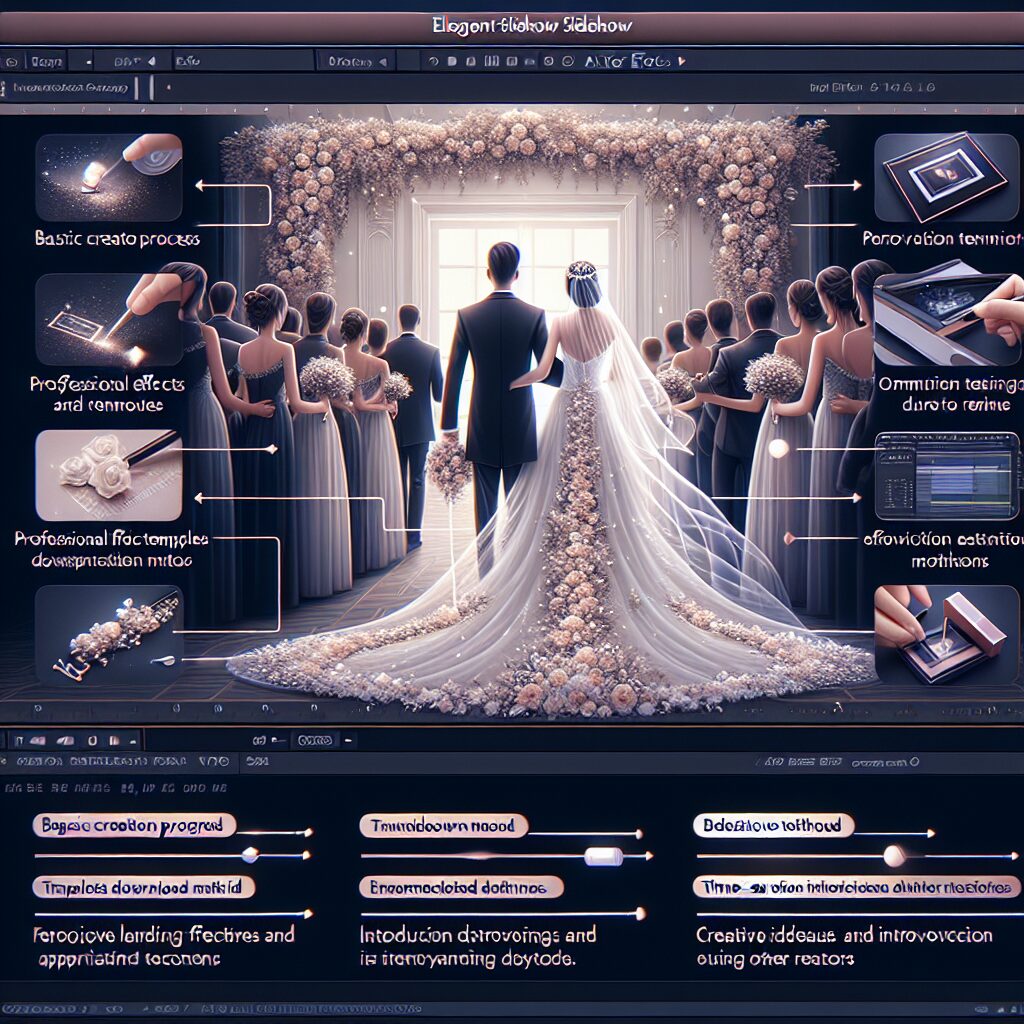
プロジェクトの新規作成と初期設定
After Effectsを起動したら、新しいプロジェクトを作成し、スライドショーに最適なコンポジション設定を行いましょう。コンポジションは、動画の土台となる設定です。
解像度、フレームレート、カラー設定の最適化
結婚式のスライドショーでは、上映環境に合わせた最適な設定が求められます。式場のプロジェクターやスクリーンの仕様を事前に確認することが非常に重要です。
- 解像度: フルHD(1920×1080)が一般的ですが、4K(3840×2160)対応の会場であれば4Kも検討しましょう。式場のプロジェクターやスクリーンに合わせたサイズを選ぶことが、画質劣化を防ぐ上で不可欠です。
- フレームレート: 30fps(1秒間に30フレーム)がおすすめです。動きが滑らかに見え、一般的な映像と相性が良いとされています。映画は24fps、地デジ放送は29.97fpsが一般的ですが、結婚式ムービーでは30fpsが推奨されます。
- カラー設定: 映像の色味は、視覚的な印象を大きく左右します。After Effectsでは、カラーマネジメントをしっかり行い、美しい映像を作りましょう。特に、出力先のディスプレイやプロジェクターの色空間を考慮することが大切です。

プロジェクト設定を最適化することで、スムーズな作業と高品質な映像出力が可能になります。特に解像度は、後から変更すると画質が劣化する可能性があるので、最初にしっかり決めましょう。式場への事前確認は必須です。
素材のインポートと整理
使用する写真や動画素材をAfter Effectsにインポートし、プロジェクトパネルで整理しましょう。高解像度の素材を使用することで、最終的な映像の品質が向上します。
画像・動画ファイルの準備とインポート
JPEG、PNG、MP4、MOVなど、様々な形式のファイルをインポートできます。写真の比率(4:3や16:9など)も確認し、レイアウトを考慮して準備しましょう。

インポートする素材は、事前にフォルダにまとめて整理しておくと、作業が格段にスムーズになります。ファイル名も分かりやすく付けておくと良いでしょう。また、5分程度のスライドショーで写真の枚数は30〜50枚が目安です。
タイムラインの基本操作
タイムラインは、映像の編集を行う際の中心的な部分です。ここでクリップを配置し、エフェクトを適用します。
クリップの配置、トリミング、レイヤー管理
インポートした素材をタイムラインにドラッグ&ドロップして配置します。不要な部分をトリミングしたり、レイヤーの順番を調整したりして、スライドショーの流れを整えましょう。レイヤーに名前を付けることで、複雑なプロジェクトでも管理しやすくなります。
写真1枚あたりの表示時間は、コメントを読み切れるよう8〜10秒程度が理想です。曲のテンポに合わせて調整することで、より感動的な演出が可能です。
スライドショーの構成要素
スライドショーは、単に写真を並べるだけでなく、ストーリー性を持たせることでより感動的になります。結婚式のプロフィールムービーでは、新郎の生い立ち、新婦の生い立ち、二人の出会いから現在までの3部構成が一般的です。
オープニング、メインコンテンツ、エンディングの考え方
- オープニングシーン: 視聴者の興味を引きつけ、これから始まる物語への期待感を高めます。新郎新婦の名前や日付、短いメッセージなどをスタイリッシュに表示しましょう。
- メインコンテンツ: 結婚式のハイライトや感動的な瞬間を中心に構成します。生い立ち、出会い、プロポーズなど、テーマごとに区切って見せると分かりやすいです。写真や動画を効果的に組み合わせ、ストーリーを紡ぎます。
- エンディングシーン: 感謝の気持ちや今後の展望を伝える大切な部分です。ゲストへのメッセージや、二人の未来への希望を込めた言葉で締めくくりましょう。

スライドショーの構成を考える際は、視聴者の感情を大切にしましょう。起承転結を意識することで、より心に残る映像になります。特に、写真に添えるコメントは、ゲストが読みやすいよう20文字程度に抑えるのがおすすめです。
 初心者必見!簡単に作れるプロフェッショナルなスライドショームービー作成ガイド
結婚式や誕生日、旅行の思い出など、人生の大切な瞬間を映像として残すスライドショームービーは、見る人の心に深く響く特別な演出です。しかし、「どうやって作ればいい
初心者必見!簡単に作れるプロフェッショナルなスライドショームービー作成ガイド
結婚式や誕生日、旅行の思い出など、人生の大切な瞬間を映像として残すスライドショームービーは、見る人の心に深く響く特別な演出です。しかし、「どうやって作ればいい
魅力を引き出すデザインと演出テクニック
After Effectsの真骨頂は、その豊富なデザインと演出機能にあります。ここでは、スライドショーを「おしゃれ」に、そして「感動的」にするための具体的なテクニックをご紹介します。

おしゃれなスライドショーのためのデザイン要素
色使い、フォント、レイアウトといったデザインの基本要素にこだわることで、スライドショーの印象は大きく変わります。
色使いとフォント選びのコツ
- 色使い: 結婚式のテーマカラーに合わせた配色を心がけると、統一感が出て洗練された印象になります。写真の色味と調和する色を選ぶことも大切です。ピンクや白、薄い紫色などの色使いは、ウェディングムービーに相応しいとされています。
- フォント選び: 読みやすさとデザイン性を両立させることが重要です。ロマンチックな筆記体、モダンなサンセリフ体など、スライドショーの雰囲気に合わせて選びましょう。無料のフォントサイトも活用できます。
効果的なレイアウトと構図
写真や動画の配置、テキストの挿入位置、トランジションのタイミングなどを工夫することで、見やすくて感動的なスライドショーが完成します。
- 写真や動画の配置: 一つの画面に複数の写真を配置する場合は、バランスを考えて配置しましょう。重要なシーンは大きめに表示し、補足的なシーンは小さく配置することで、視覚的なメリハリがつきます。コルクボードに写真を貼り付けたようなデザインも人気です。
- テキストの挿入: メッセージや日付、名前などを挿入する際は、写真や動画の邪魔にならない位置に、読みやすいサイズで配置しましょう。
デザイン要素を統一することで、プロフェッショナルな印象を与え、ゲストに心地よい視聴体験を提供できます。
 シンプルな背景で魅せる!スライドショー作成の極意
結婚式の準備で忙しい新郎新婦様、こんにちは!一生に一度の大切な日を彩る結婚式の映像制作は、お二人の思い出を永遠に残すための重要な要素です。特に、ゲストの心に深
シンプルな背景で魅せる!スライドショー作成の極意
結婚式の準備で忙しい新郎新婦様、こんにちは!一生に一度の大切な日を彩る結婚式の映像制作は、お二人の思い出を永遠に残すための重要な要素です。特に、ゲストの心に深
エフェクトとトランジションの選び方と使い方
エフェクトやトランジションは、スライドショーの雰囲気を大きく左右します。適切に使うことで、映像に動きとリズムを与え、視聴者を引き込みます。
基本的なエフェクト(フェード、スライドなど)
After Effectsには多種多様なエフェクトが用意されていますが、シンプルで洗練されたものを選ぶと良いでしょう。
- フェードイン・フェードアウト: 最も基本的なエフェクトで、シーンの始まりと終わりを自然に演出します。
- スライドイン・スライドアウト: 写真やテキストが画面の端から滑らかに現れたり消えたりするエフェクトです。

エフェクトは多用しすぎないことがポイントです。シンプルな方が洗練されて見え、写真や動画の魅力を引き立てます。特に結婚式ムービーでは、派手さよりも上品さを意識しましょう。
人気のトランジション(クロスディゾルブ、ワイプ、ズームなど)
トランジションは、シーンの切り替えを滑らかにするための重要な要素です。
- クロスディゾルブ: 2つのクリップを重ね合わせて切り替えるトランジションで、柔らかく自然な印象を与えます。
- ワイプ: 画面が拭き取られるように切り替わるトランジションです。
- ズーム: 前のシーンがズームアウトしながら次のシーンに切り替わる、ダイナミックな演出が可能です。

トランジションはシーンのつなぎ目にスムーズさを加えます。写真や動画の内容に合わせて使い分けることで、より効果的な演出ができます。例えば、感動的なシーンではクロスディゾルブ、テンポの良いシーンではズームなど、使い分けが重要です。
エフェクトとトランジションの組み合わせ例
エフェクトとトランジションを組み合わせることで、より動きのあるスライドショーが作成できます。例えば、写真がフェードインしながらズームインしてくるような演出は、視覚的に非常に効果的です。また、キラキラとしたパーティクルエフェクトや光の漏れを再現するライトリークを組み合わせることで、華やかさやロマンチックで幻想的な雰囲気を加えることができます。
After Effects 3D機能でプロ級の奥行きを演出
After Effectsの3D機能を使えば、平面的なスライドショーに奥行きと立体感を与え、より印象的な映像を作り出すことができます。空間に写真をたくさん配置し、カメラを動かすことで、まるで写真の中を旅しているかのような体験をゲストに提供できます。
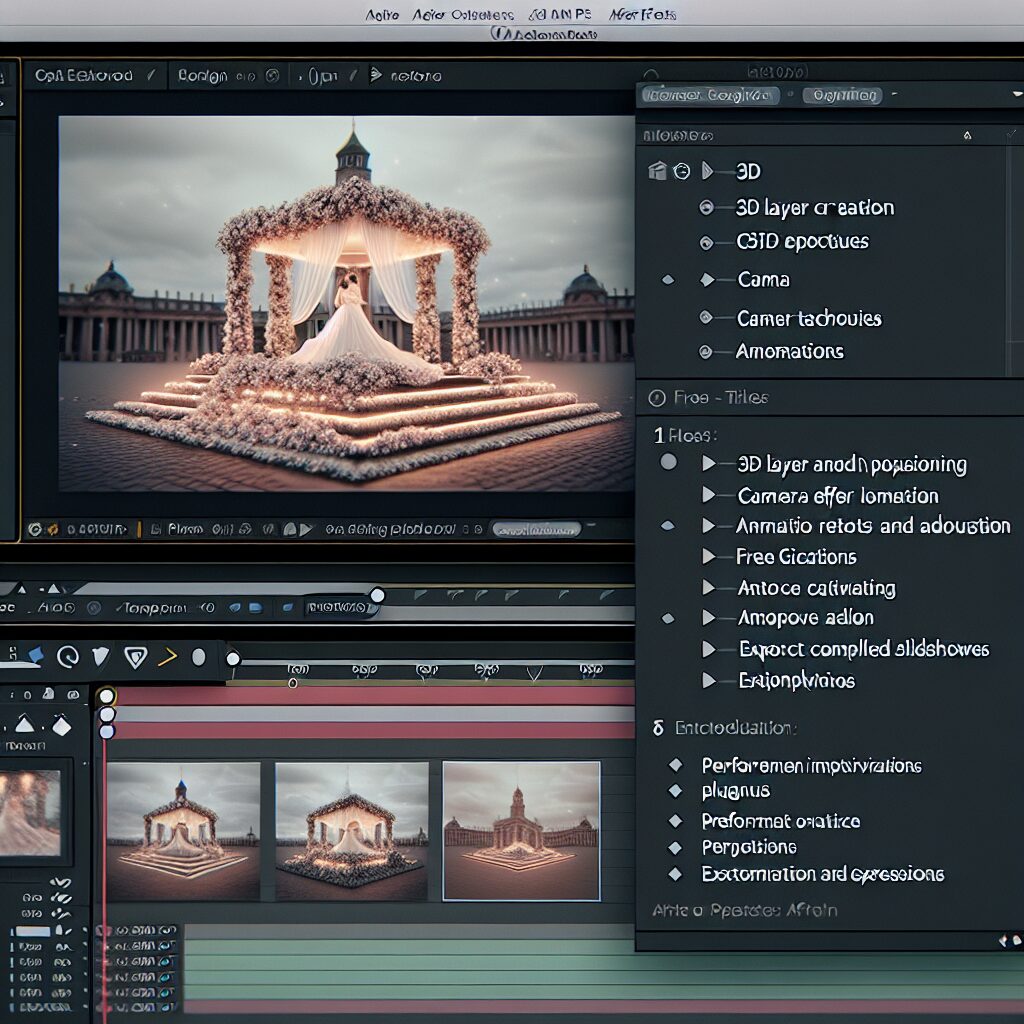
3Dレイヤーの作成と配置
レイヤーパネルで「3Dレイヤー」のチェックボックスをオンにするだけで、レイヤーが3D空間に配置されます。 位置(Position)や回転(Rotation)を調整して、立体的な配置を実現します。複数のレイヤーを組み合わせて、複雑なシーンを作成しましょう。

3Dレイヤーの配置は、視覚的なインパクトを高める重要なステップです。奥行きを意識して、写真やテキストを配置してみましょう。特に、写真の前後関係や重なりを意識すると、よりリアルな空間を表現できます。
カメラの設定とダイナミックなアニメーション
3Dスライドショーの魅力を最大限に引き出すためには、カメラの設定とアニメーションが欠かせません。 After Effectsでは、仮想カメラを使ってシーンを自由に動かすことができます。
- カメラの追加と調整: レイヤーから「新規」→「カメラ」を選び、カメラを追加します。 カメラの位置や焦点距離を調整し、シーン全体を効果的に捉えます。2ノードカメラと1ノードカメラがあり、ヌルオブジェクトと親子付けすることでより複雑なカメラワークも可能です。
- カメラアニメーションの設定: キーフレームを使ってカメラの位置や回転をアニメーションさせます。 カメラの動きをスムーズにするために、イージーイーズを活用しましょう。写真から写真へカメラが移動するようなシーンを作ることで、自然で滑らかなアニメーションが実現します。

カメラワークを工夫することで、映像に動きとリズムを与え、視聴者を飽きさせないダイナミックなスライドショーが作れます。特に、被写界深度(ボケ感)を調整することで、視線誘導を行い、見せたい写真にフォーカスを当てることができます。
ライトとシャドウの効果的な使い方
ライトとシャドウを効果的に使うことで、映像に深みとリアリズムを加えられます。
- ライトの設定と調整: 「新規」→「ライト」からライトを追加し、光源を設定します。シャドウの設定も忘れずに行い、立体感を強調します。After Effectsには、平行、スポット、ポイント、アンビエントの4種類のライトがあります。

光とシャドウの効果で、スライドショーに深みとリアルな立体感を与えましょう。特に3D空間では、ライティングが映像の質を大きく左右します。写真の質感や雰囲気に合わせて、ライトの種類や強度を調整することがプロの技です。
パーティクルエフェクトやライトリークの活用
- パーティクルエフェクト: キラキラとしたパーティクルエフェクトは、結婚式の映像に華やかさを加えます。祝福の雰囲気を演出するのに最適です。
- ライトリーク: 光の漏れを再現するライトリークエフェクトは、ロマンチックで幻想的な雰囲気を演出します。
これらの高度な演出は、スライドショーに「プロ級」の仕上がりをもたらします。テンプレートやチュートリアルを参考にしながら、少しずつ挑戦してみましょう。
効率的な制作と時短術:テンプレート・プラグイン活用
結婚式の準備は多忙を極めます。After Effectsでのスライドショー制作を効率的に進めるために、テンプレートやプラグインの活用、そして時短テクニックを習得しましょう。
After Effects用テンプレートの活用
テンプレートを活用することで、制作時間を大幅に短縮し、プロフェッショナルな仕上がりを簡単に実現できます。
無料・有料テンプレートの入手先と選び方
インターネット上には、無料・有料問わず多くのAfter Effectsテンプレートが存在します。
- 無料テンプレート: Videvo、Videezy、Mixkitなどのサイトでは、高品質な無料テンプレートが多数提供されています。 コストを抑えたい場合や、基本的な構成で十分な場合におすすめです。商用利用が可能かどうかも確認しておくと安心です。
- 有料テンプレート: VideoHive、Envato Market、Motion Array、Motion Elementsなどのサイトでは、より高度なデザインや機能が搭載されたテンプレートが豊富に揃っています。 特に結婚式向けのテンプレートも多く、プロフェッショナルな仕上がりを求めるなら検討する価値があります。写真や動画の枚数、カスタマイズの柔軟性(テキストや色の変更)を確認して選びましょう。
テンプレートのインストールとカスタマイズ方法
ダウンロードしたテンプレートは、After Effectsにインポートして使います。
- テンプレートのインポート: ダウンロードしたテンプレートファイルをAfter Effectsで開き、「プロジェクト」パネルにドラッグ&ドロップします。その後、タイムラインに配置して編集を開始します。
- 素材の置き換えと編集: テンプレート内のプレースホルダーに、自分の画像や動画を置き換えます。テキストやエフェクトもカスタマイズしましょう。色やフォントを変更することで、映像の雰囲気を大きく変えることができます。

テンプレートをカスタマイズすることで、時間を節約しながらも、お二人だけの個性的なスライドショーを作成できます。既存のエフェクトを調整したり、新しいエフェクトを追加したりするのもおすすめです。初心者でも簡単にプロクオリティの動画が作れます。
便利なプラグインで機能を拡張
プラグインを活用することで、After Effectsの機能をさらに拡張できます。特に3Dスライドショーにおいては、エフェクトやアニメーションの幅が広がります。
おすすめプラグインの紹介(Element 3Dなど)
- Element 3D: 3Dオブジェクトのインポートやアニメーションに役立つ強力なプラグインです。よりリアルな3D空間を構築したい場合に非常に有効ですが、複雑なシーンや高解像度モデルではパフォーマンスに影響を与える可能性があります。
- Saber: 光や発光エフェクトを追加する無料プラグインで、スタイリッシュなビームやグロー効果を簡単に作成できます。
- Motion Bro / Animation Composer: 様々なエフェクトやトランジションをワンクリックで適用できるスクリプトで、アニメーション作業を効率化します。

プラグインを使いこなすことで、制作の幅が広がり、より高度な表現が可能になります。ただし、PCのスペックも考慮して選びましょう。無料のプラグインでも非常に高品質なものが多いので、まずは試してみるのがおすすめです。
作業効率を上げる時短テクニック
After Effectsでの作業を快適に行うためには、パフォーマンスの最適化と効率的な作業フローが重要です。
プロジェクト管理とファイルの最適化
- プロジェクトの整理: 解像度やフレームレートを適切に設定し、不要なレイヤーを削除します。プロジェクトパネルの整理も重要です。
- メディアファイルの軽量化: 使用する画像や動画ファイルを最適な形式に変換し、解像度を調整します。不要な部分をトリミングすることも効果的です。
- キャッシュのクリアと最適化: After Effectsは作業中にキャッシュを使って効率化を図りますが、キャッシュが溜まりすぎると動作が遅くなることがあります。定期的にキャッシュをクリアし、キャッシュディレクトリを高速なSSDに設定することで、パフォーマンスを向上させることができます。

プロジェクトの最適化は、作業効率を大幅に向上させます。特に大規模なプロジェクトでは、こまめな整理が重要です。プレビュー表示の高速化にもつながります。
エクスプレッションを使ったアニメーションの自動化
エクスプレッションを使うことで、複雑なアニメーションを簡単に自動化できます。 レイヤーのプロパティをAltキーを押しながらクリックし、エクスプレッションを入力します。簡単な数式やスクリプトでアニメーションを自動化できます。例えば、`time`で時間に応じた動き、`wiggle`でランダムな揺れ、`loopOut()`でアニメーションのループなどを実現できます。
ショートカットキーの活用
After Effectsには多くのショートカットキーがあります。これらを覚えることで、マウス操作を減らし、作業速度を格段に向上させることができます。

ショートカットキーを覚えることは、After Effectsを使いこなす上で必須のスキルです。よく使う操作から少しずつ覚えていきましょう。効率的な作業は、ストレス軽減にもつながります。
 かっこいいスライドショーを動画で作るための完全ガイド
結婚式のスライドショーは、新郎新婦のこれまでの歩みやゲストへの感謝を伝える、感動的な演出の要です。ただ写真を並べるだけでなく、プロの視点を取り入れた動画編集と
かっこいいスライドショーを動画で作るための完全ガイド
結婚式のスライドショーは、新郎新婦のこれまでの歩みやゲストへの感謝を伝える、感動的な演出の要です。ただ写真を並べるだけでなく、プロの視点を取り入れた動画編集と
After Effectsスライドショーのトラブルシューティングと最適化
映像制作中に発生する可能性のあるトラブルに対処するための方法と、快適な作業環境を維持するための最適化について解説します。
よくあるエラーとその対処法
After Effectsでよく発生するエラーとその対処方法を知っておくことで、問題発生時も冷静に対応できます。
ソフトウェアの動作不良、レンダリングエラー、メモリエラー
- ソフトウェアの再起動: After Effectsが突然動作しなくなった場合、まずはソフトウェアを再起動してみましょう。これで多くの問題が解決することがあります。
- システムの再起動: ソフトウェアの再起動で解決しない場合は、システム全体を再起動してみましょう。
- レンダリングエラー: レンダリング中にエラーが発生する場合は、プロジェクト設定やエフェクトの適用方法を見直しましょう。特に、使用しているエフェクトが重すぎないか、メモリが不足していないかを確認します。
- メモリエラー: 「0.000 MB のメモリを割り当てることができません」などのメモリエラーが発生する場合は、システムのメモリを増設するか、プロジェクトを軽量化する方法を検討しましょう。 不要なレイヤーの削除や、プレビュー解像度の調整も有効です。 他のアプリケーションに割り当てるRAMの量を減らすことも試してみてください。

トラブルが発生したら、まずはエラーメッセージを確認し、公式サポートサイトやフォーラムで解決方法を検索すると良いでしょう。多くの問題は、基本的な設定の見直しで解決します。特に、高解像度の素材を大量に使う場合は、PCのスペックが重要になります。
パフォーマンスの最適化
After Effectsの作業を快適に行うためには、パフォーマンスの最適化が重要です。
プレビュー表示の高速化
- プレビュー設定の調整: プレビュー解像度を「フル」から「ハーフ」や「クォーター」に下げることで、プレビューの再生がスムーズになります。また、「キャッシュ再生」を有効にすると、一度再生した部分を高速に再表示できます。
- 不要なレイヤーの非表示: 作業に関係ないレイヤーは非表示にすることで、プレビューの処理負荷を軽減できます。
- RAMプレビューの活用: RAMプレビューを設定することで、プレビューをメモリにキャッシュし、スムーズな再生を実現します。
これらの設定を調整することで、プレビューの待ち時間を減らし、ストレスなく作業を進めることができます。
レンダリング時間の短縮
- レンダリング設定の最適化: 出力モジュールで、コーデックやビットレートを適切に設定します。H.264などの圧縮率の高いコーデックを使用すると、ファイルサイズを小さくできますが、画質が若干低下する場合があります。
- マルチフレームレンダリングの活用: After Effects CC 2018以降では、マルチフレームレンダリングが標準で有効になっており、CPUの複数コアを活用してレンダリング時間を短縮します。
- レンダーキューの活用: 複数のコンポジションをまとめてレンダリングする場合、レンダーキューに登録しておくと効率的です。

レンダリング時間は、プロジェクトの複雑さやPCのスペックに大きく依存します。レンダリング前に不要なエフェクトをオフにしたり、最終的な出力設定を確認したりすることで、無駄な時間を削減できます。
PCスペックと環境の整備
After Effectsを快適に動作させるためには、ある程度のPCスペックが求められます。また、作業環境を整えることも重要です。
- 推奨スペックの確認: Adobeの公式サイトで、After Effectsの推奨スペックを確認し、ご自身のPCがそれに満たしているか確認しましょう。特にCPU、メモリ、GPUの性能が重要です。
- SSDの活用: OSやAfter Effects本体、そしてキャッシュファイルをSSDに保存することで、読み込み速度が格段に向上し、作業効率が上がります。
- 十分なストレージ容量の確保: 高解像度の素材やプロジェクトファイルは容量が大きくなるため、十分なストレージ容量を確保しておきましょう。
- 定期的なPCメンテナンス: 不要なファイルの削除やデフラグ(HDDの場合)など、定期的なPCメンテナンスを行うことで、パフォーマンスを維持できます。

After Effectsはリソースを多く消費するソフトウェアです。PCのスペックが十分でない場合でも、設定の最適化やキャッシュ管理を徹底することで、ある程度の快適さは確保できます。しかし、本格的に活用したい場合は、PCのアップグレードも検討しましょう。
こちらもおすすめ!スライドショー
こちらもおすすめ!スライドショーを作れます。まずは無料登録&ダウンロード!








































